
يقوم نظام الويندوز بشكل افتراضى بإصدار إشعار عند وصول شحن بطارية الكمبيوتر المحمول اللاب توب إلى أقل من 20%، لكن للأسف الشديد لا يقوم نظام الويندوز بهذه المهمة عند وصول شحن بطارية اللاب توب لــ 100%، وهنا يحدث أننا ننسى الشاحن موصل باللاب توب لفترة كبيرة مما يؤدى إلى نقص عمر البطارية وفى بعض الأحيان يكون سبب من أسباب أرتفاع درجة حرارة اللاب توب، فما العمل وكيف نحصل على تنبيه عند اكتمال شحن بطارية اللاب توب إلى 100% وتجنب ترك الشاحن موصل بجهاز .
هنا، فى هذا المقال سنقوم بتوضيح واحدة من أفضل الطرق التى تساعد مستخدمى أجهزة الكمبيوتر المحمولة اللاب توب فى الحصول على إشعار عند إكتمال شحن البطارية بدون الحاجة إلى تحميل وتثبيت أى برامج طرف ثالث ! نعم، أنت لست بحاجة إلى برامج للحصول على إشعار وتنبيه عند اكتمال شحن البطارية وهو ما سوف نتعرف عليه سوياً فى هذا المقال، تابع الخطوات أدناه لتعرف كيف تقوم بذلك .
:: فى البداية تقوم بتشغيل النود باد ” Notepad ” على جهازك أما من خلال البحث فى قائمة إبدأ أو من خلال النقر على زر علامة الويندوز + حرف r ثم كتابة notepad.exe والنقر على ok أو من خلال النقر كليك يمين فى أى منطقة فارغة على سطح المكتب ثم النزول إلى NEW وبعد ذلك أنقر على ” New Text Document ” لتشغيل النود باد .
set oLocator = CreateObject(“WbemScripting.SWbemLocator”)
set oServices = oLocator.ConnectServer(“.”,”root\wmi”)
set oResults = oServices.ExecQuery(“select * from batteryfullchargedcapacity”)
for each oResult in oResults
iFull = oResult.FullChargedCapacity
next
while (1)
set oResults = oServices.ExecQuery(“select * from batterystatus”)
for each oResult in oResults
iRemaining = oResult.RemainingCapacity
bCharging = oResult.Charging
next
iPercent = ((iRemaining / iFull) * 100) mod 100
if bCharging and (iPercent > 100) Then msgbox “Battery is at ” & iPercent & “%”,vbInformation, “Battery monitor”
wscript.sleep 30000 ‘ 5 minutes
wend
:: بعد تشغيل النود باد، سيكون عليك نسخ الكود أدناه ومن ثم بعد ذلك تقوم بعمل لصقه له فى النود باد مع إمكانية التعديل على رقم 100 وإضافة أى رقم على حسب راحتك، وهذا الرقم سيكون النسبة التي سيظهر إشعار التنبيه عند وصول شحن البطارية إليها، بعنى إذا قمت بتحديد وكتابة رقم 90 سوف تحصل على إشعار عند وصول البطارية إلى 90 .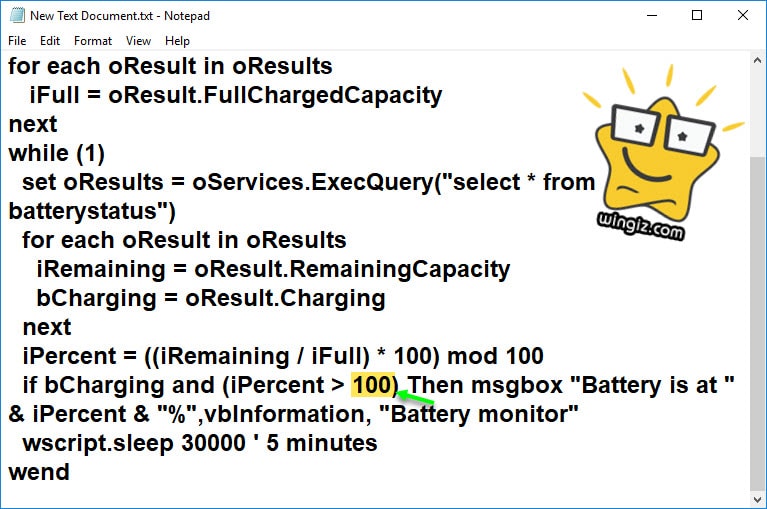
:: بعد التعديل على الكود، تقوم بالنقر على قائمة file ثم من القائمة المنسدلة أختر Save as ثم تقوم بتحديد مكان الحفظ بشرط أن يتم حفظ هذا الملف بامتداد ينتهى بــ ” vbs. ” كما فى الصورة أدناه .
:: الأن أصبح لديك ملف التنبيه عند اكتمال شحن البطارية فى جهازك، وهنا سيكون عليك النقر عليه مرتين بزر الماوس أو دبل كليك لتشغيله فى الخلفية وإشعارك عند وصول شحن البطارية إلى النسبة التى قمت بتحديدها .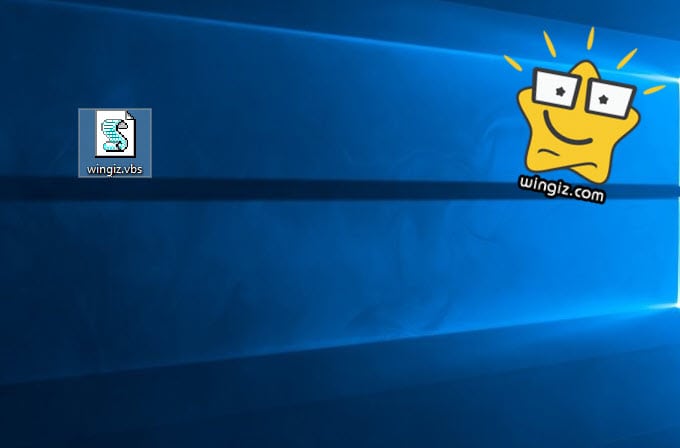
:: لكن، يجب أن تعلم أنك فى حالة إذا قمت بعمل إيقاف أو إعادة تشغيل للكمبيوتر سيتم إيقاف هذا الملف وسوف تحتاج إلى تشغيله مرة ثانية بالنقر عليه مرتين بزر الماوس، وفى حالة إذا كنت ترغب بتشغيل هذا الملف دائماً مع تشغيل الكمبيوتر ليبدأ مع فور التشغيل، تقوم بالنقر على زر علامة الويندوز + حرف r ثم كتابة أمر shell:startup والنقر على ok وبعد ذلك يفتح معك مجلد Startup تقوم بعمل سحب وإسقاط للملف الذى يعطيك إشعار عند اكتمال شحن البطارية كما فى الصورة .
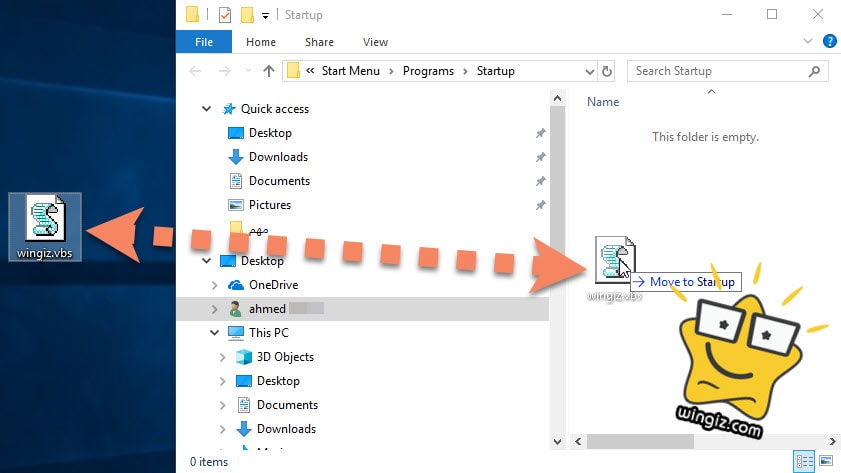
بهذه الخطوات سوف تحصل على إشعار وتنبيه عند اكتمال شحن بطارية اللاب توب الخاص بك بشكل دائم ولن تنسى الشحن موصل باللاب توب بعد الأن .
